Toolbar Cleaner是一款免费浏览器外挂程式或附加件移除软体,如果您的浏览器所安装的外挂程式或附加元件,已经没有作用或不想使用,却找不到移除的按钮,使用Toolbar Cleaner就可以轻松的将它移除;除此之外,也可以用来移除Windows开机会自动启动的程式,关于Toolbar Cleaner下载、安装与操作方法说明如下:
1.连结到Toolbar Cleaner的官方网站,点选「Download Now Free Full Version」。
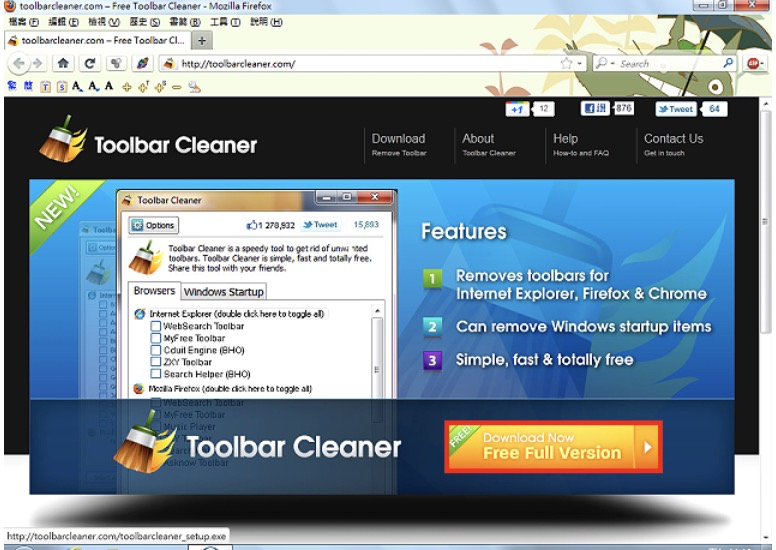
2.点选「储存」。
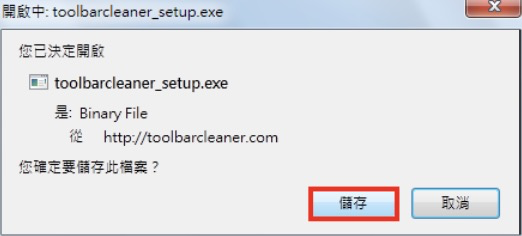
3.开启档案总管,对著下载的档案连续按两下滑鼠左键,准备安装Toolbar Cleaner。
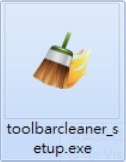
4.点选「执行」。
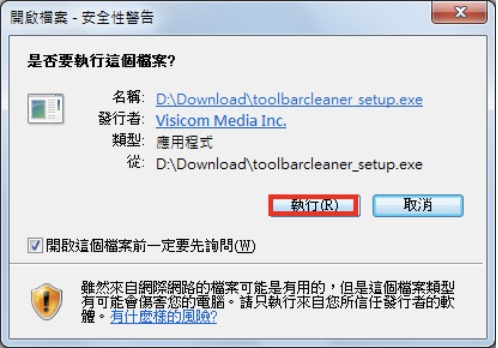
5.点选「Next」。
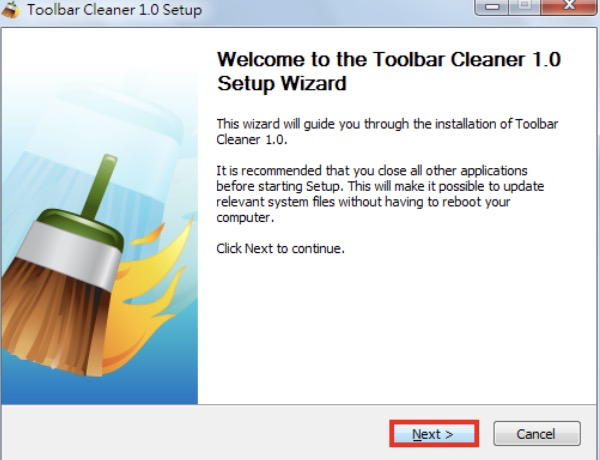
6.勾选「I Agree to the terms in the License Agreement」,点选「I Agree」。
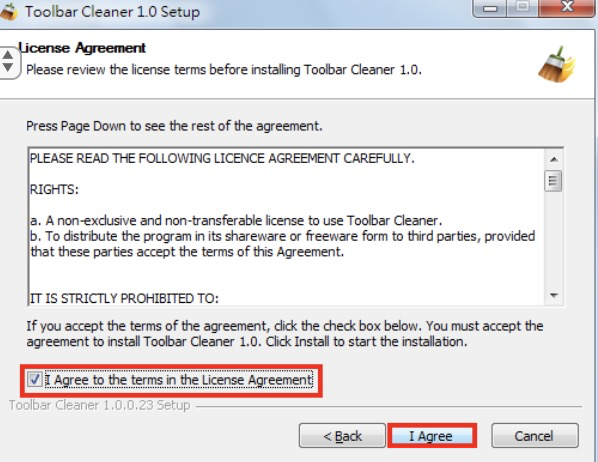
7.取消所有的勾选,点选「Finish」,Toolbar Cleaner会自动启动。
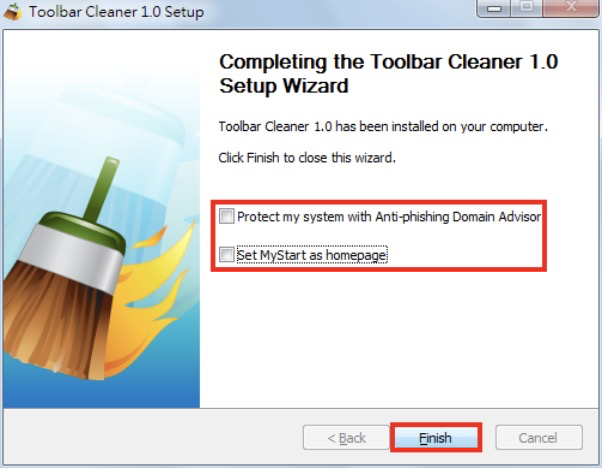
8.开启的Toolbar Cleaner如下图所示。

9.开启Firefox浏览器,点选「工具\\附加元件」。
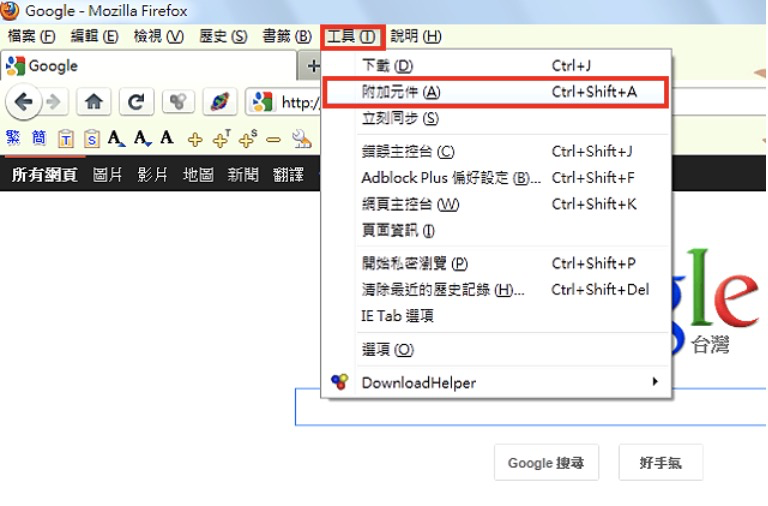
10.在「扩充套件」的索引标签,显示「RealPlayer Browser Record Plugin与Firefox 5.0不相容」,却无法移除〈没有移除的按钮〉,使用Toolbar Cleaner就可以顺利的移除。
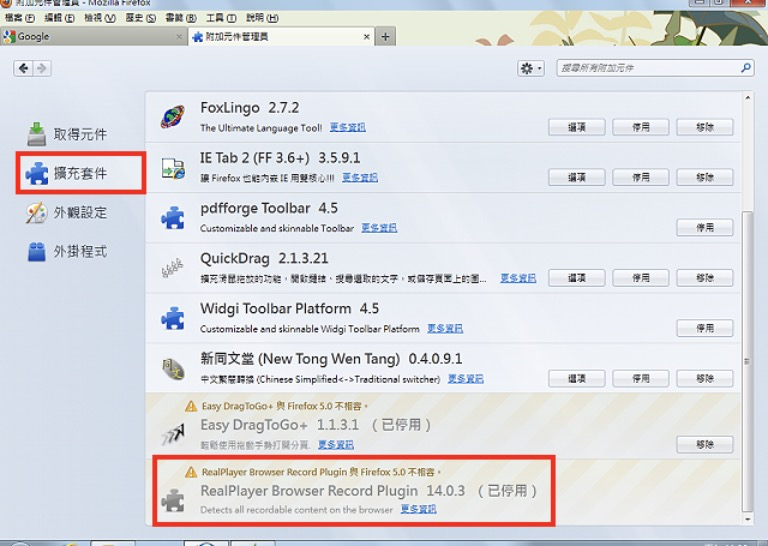
11.在Toolbar Cleaner的「Browsers」索引标签,勾选「RealPlayer Browser Record Plugin」,点选「Remove Selected Toolbar」。
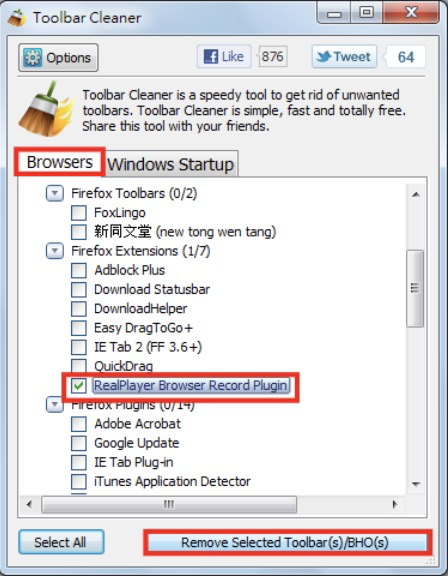
12.点选「确定」。
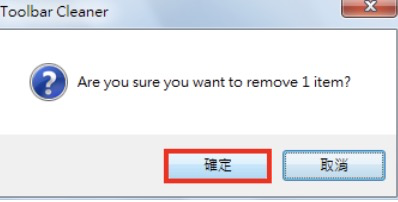
13.点选「Don`t run」。
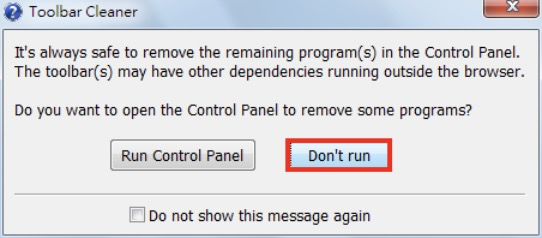
14.如图示,Firefox的「RealPlayer Browser Record Plugin」扩充套件已经被移除。
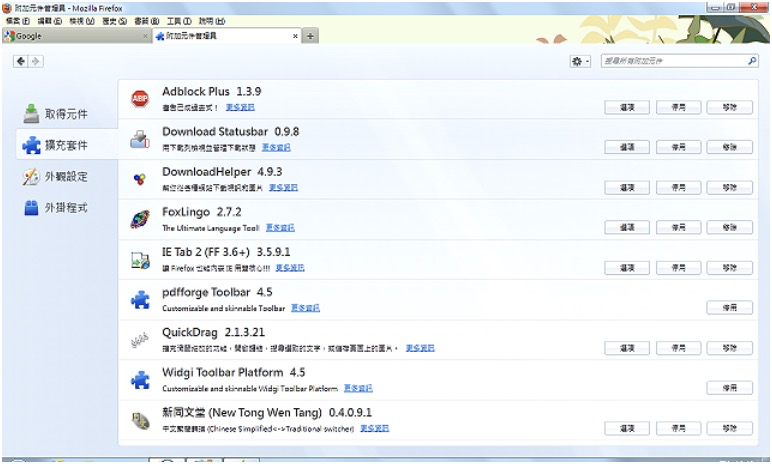
15.点选「Windows Startup」的索引标签,可以勾选并移除不想要的开机启动程式。注意:除非您确定所移除的开机启动程式的功能,否则不要任意移除开机启动程式,以免您的电脑中毒或不能正常运作。




